-
Apolline
VERSION PERSONAL
Flor y mujer : ValyScrapPassion
Tutorial traducido con la autorización de
ValyScrapPassion
AVISOS DE VALY
Si desean presentar mis tutoriales en sus grupos, foros o páginas
o si desean traducirlos, ruego me lo pidan con antelación.
Está determinadamente prohibido
cambiar el nombre de los tubes incluidos en el material,
modificarlos o borrar la marca de agua.
Está determinadamente prohibido
compartir el material en algún grupo
o regalarlo en su página Web, foros o demás.
La utilización de tubes en tutoriales
queda sometida a la autorización de los creadores :
ruego les pidan su permiso.
Tutorial creado con PSP X9
pero se puede aplicar a todas las versiones.
No duden en cambiar el modo de mezcla de las capas
y su opacidad, según sus tubes y colores
MATERIAL
Pinchar en el banner de Valy
para llegar a la página del tutorial original
y descargar de allí el material
FILTROS
AAA Frames / Foto Frame
Alien Skin Eye Candy 5 Impact
Flaming Pear / Flexify 2
Mehdi / Weaver
Nik Software / Color Efex Pro 3.0
Toadies / What Are You
VanDerLee / UnPlugged X
En Unlimited
ICNET Filters / Tile & Mirror / XY Offset 50% (positive)
Graphic Plus / Cross Shadow
PREPARACIÓN
Doble-clic en el preset para el filtro Alien Skin
Abrir los tubes y borrar las firmas si es necesario
Abrir las máscaras y minimizarlas
PALETA DE COLORES (incluida en el material)

Color de Primer Plano # 1
Color de Fondo # 2
Preparar un gradiente Radial

1 – Abrir la capa alfa incluida en el material
Llenar con el gradiente
Filtro Unlimited / ICNET Filters / Tile & Mirror
/ XY Offset 50% (positive)
Efectos de la imagen / Mosaico integrado

Filtro Flaming Pear / Flexify 2
Pinchar en la flechita roja,
subir el preset “Apolline-Fexify2-VSP” (en el material)
o poner los ajustes

Efectos de los bordes / Realzar más
2 – Capas / Duplicar
Imagen / Espejo / Espejo horizontal
(o Imagen / Espejo en versiones anteriores del PSP)
Filtro Mehdi / Weaver

Efectos de los bordes / Erosionar
Opacidad de la capa a 79%
Filtro Nik Software / Color Efex Pro 3.0

Capas / Fusionar visibles
Hasta aquí hemos llegado

3 – Capas / Nueva capa de trama
Llenar la capa con el Color n° 3
Capas / Nueva capa de máscara a partir de una imagen
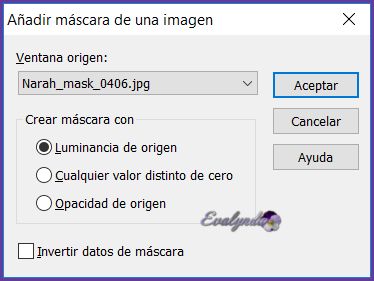
Efectos de los bordes / Realzar más
Capas / Fusionar grupo
4 – Copiar y pegar como nueva capa el tube de la flor
Imagen / Espejo / Espejo horizontal
Capas / Nueva capa de máscara a partir de una imagen

Capas / Fusionar grupo
Herramienta Selección (letra K del teclado) con estos ajustes

Opacidad de la capa a 57%
Capas / Fusionar capas visibles
Hasta aquí hemos llegado

5 – Copiar y pegar como nueva capa el tube “Deco1-Apolline-VSP”
Herramienta Selección con estos ajustes
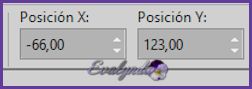
6 – Capas / Nueva capa de trama
Selecciones / Cargar selección de canal alfa n° 1
Llenar la selección con el Color n° 3
Selecciones / Anular selección
Opacidad de la capa a 55%
Filtro Toadies / What Are You

Capas / Duplicar
Efectos de distorsión / Ondas

Capas / Organizar / Bajar
Así se presentan las capas

7 – Quedarse en la capa “Copia de Trama 2”
Copiar y pegar como nueva capa el tube “Deco2-Apolline-VSP”
Herramienta Selección con estos ajustes

8 – Capas / Nueva capa de trama
Llenar la capa con el Color n° 3
Capas / Nueva capa de máscara a partir de una imagen
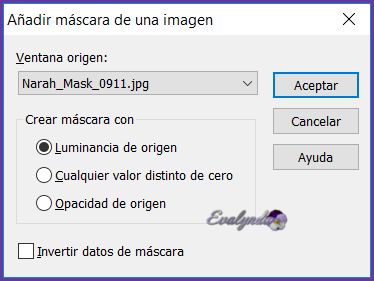
Efectos de los bordes / Realzar
Herramienta Selección con estos ajustes

9 – Selecciones / Cargar selección de canal alfa n° 2
Editar / Copiado especial / Copiar fusionada
Capas / Nueva capa de trama
Editar / Pegar en la selección
Mantener la selección
Filtro AAA Frames / Foto Frame

Selecciones / Modificar / Contraer de 50 pixeles
Filtro AAA Frames / Foto Frame
con los mismos ajustes
Selecciones / Modificar / Contraer de 50 pixeles
Filtro AAA Frames / Foto Frame
con los mismos ajustes (memorizados)
Selecciones / Anular selección
10 – Capas / Duplicar
Efectos de la imagen / Desplazamiento
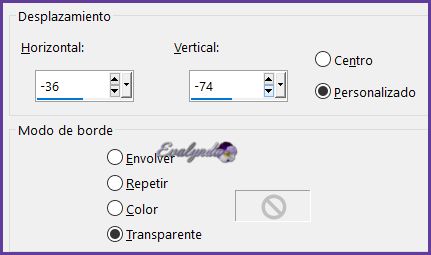
Opacidad de la capa a 51 %
Aplicar una sombra negra 0 / 0 / 50 / 50
Activar la capa de debajo (Trama 4)
Aplicar la misma sombra negra
Capas / Organizar / Subir
Las capas se presentan así

11 – Copiar y pegar como nueva capa el tube
“Deco3-Apolline-VSP”
Capas / Organizar / Bajar
12 – Copiar y pegar como nueva capa el tube del WordArt
“artfichier …..”
Capas / Duplicar
Capas / Fusionar hacia abajo
Herramienta Selección con estos ajustes

13 – Activar la capa de arriba del todo
Capas / Nueva capa de trama
Selecciones / Cargar selección desde disco n° 3
Color de Primer Plano n° 2
Color de Fondo n° 4
Llenar la selección con este gradiente

Selecciones / Anular selección
Filtro Alien Skin Eye Candy 5 / Glass
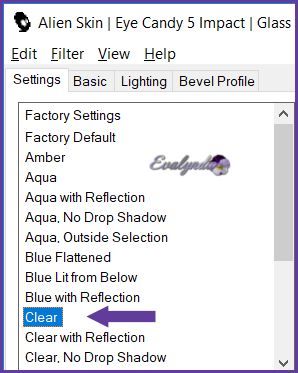
Capas / Organizar / Bajar
Capas / Fusionar visibles
14 – Capas / Nueva capa de trama
Llenar la capa con el Color n° 5
Capas / Nueva capa de máscara a partir de una imagen

Capas / Fusionar grupo
Filtro VanDerLee / UnPlugged-X

Filtro Unlimited / Graphic Plus / Cross Shadow

15 – Capas / Nueva capa de trama
Selecciones / Cargar selección de canal alfa n° 4
Aplicar una sombra negra 0 / 30 / 50 / 100
Selecciones / Anular selección
Capas / Duplicar
Efectos de la imagen / Desplazamiento

Capas / Fusionar hacia abajo
Efectos geométricos / Sesgar

Efectos geométricos / Sesgar
con nuevos ajustes

16 – Copiar y pegar el tube de la mujer
Imagen / Cambiar el tamaño de la capa a 70%
Herramienta Selección con estos ajustes
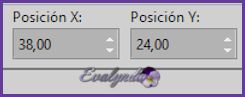
Aplicar una sombra negra
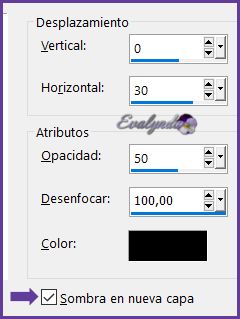
Activar la capa de arriba (la mujer)
Filtro Alien Skin Eye Candy 5 Impact / Perspective Shadow
con el setting “Shadow_Apolline-VSP”
o estos ajustes

17 – Copiar y pegar como nueva capa el tube
“Deco4-Apolline-VSP”
Herramienta Selección con estos ajustes
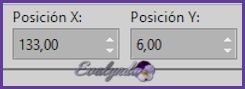
Capas Organizar / Bajar
18 - Copiar y pegar como nueva capa el tube
“Deco5-Apolline-VSP”
Imagen / Añadir bordes de 20 pixeles Color n° 3
Imagen / Añadir bordes de 1 pixel Color n° 6
Imagen / Añadir bordes de 3 pixeles Color n° 3
Imagen / Añadir bordes de 1 pixel Color n° 6
Imagen / Añadir bordes de 70 pixeles Color n° 3
20 – Copiar y pegar como nueva capa el tube del título
Colocar según resultado final
21 - Imagen / Cambiar el tamaño del diseño completo
a 800 pixeles de ancho
Ajustar / Nitidez / Enfoque de paso alto

22 - Firmar y guardar en .JPG
Tutorial escrito el 29/08/2019
Traducido el 08/09/2019
Espero se hayan divertido
como VALY se divirtió creando el tutorial,
como me divertí yo traduciéndolo para Ustedes
VALY queda a la espera de sus versiones
y yo, con mucho placer colocaré sus trabajos
en la Galería especial de esta traducción

KIKA IRENE H. 







